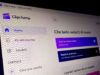Programma per creare video con foto e musica
La festa di ieri sera è stato un evento indimenticabile e stai ancora cercando di smaltirla. Dando un’occhiata a mente fredda alle miriadi di foto scattate durante l’evento, stai dunque pensando che uno slideshow relativo a questi scatti potrebbe uscire bene.
Sei quindi alla ricerca di un programma per creare video con foto e musica, che ti consenta magari di effettuare tutto in modo rapido. Non hai infatti bisogno di chissà quale professionalità, ma ti basta semplicemente mettere in piedi un risultato da mostrare ai tuoi amici per ricordare la serata.
Le cose stanno così, non è vero? Direi che sei arrivato nel posto giusto. Infatti, mi appresto ad approfondire rapidamente diverse soluzioni che possono consentirti di fare tutto in poco tempo e quasi sempre in modo gratuito. Detto questo, a me non resta altro da fare, se non augurarti buona lettura e soprattutto buon divertimento!
Indice
- Programma per creare video con foto e musica gratis
- Programma per creare video con foto e musica online
- App per creare video con foto e musica
Programma per creare video con foto e musica gratis
Che tu abbia un PC Windows o un Mac, non temere: un programma per creare video con foto e musica si trova sempre. Infatti, ormai esistono persino soluzioni native valide e la lista di seguito, relativa a programmi per creare video con foto, musica e testo, può aiutarti a trovare ciò che fa al caso tuo.
Foto (Windows)
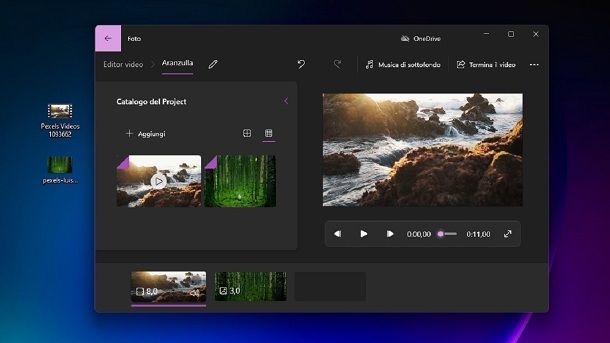
Nel caso tu abbia bisogno di un programma per creare video con foto e musica per Windows 10 o di un programma per creare video con foto e musica per Windows 11, la prima soluzione a cui potresti voler fare riferimento è l’applicazione preinstallata chiamata Foto.
Quest’ultima rappresenta infatti, in parole povere, il programma che ha raccolto l’eredità di Movie Maker. Per iniziare a usare questo strumento, ti basta dunque premere sul pulsante Start presente in basso, cercare “foto” e fare clic sul riquadro dell’applicazione Foto, così da avviarla. Dopodiché, non ti resta che premere sull’icona della doppia immagine, collocata in alto a destra, e fare clic sull’opzione Nuovo progetto video per iniziare (puoi eventualmente premere anche sull’opzione Video automatico, nel caso ci siano abbastanza contenuti interessanti sul tuo PC, in alcuni casi potresti già trovare categorie create automaticamente in alto già nella schermata principale di Foto).
A questo punto, dopo aver dato un nome al progetto e premuto sul pulsante OK, accederai alla schermata principale dell’editor di Foto. Nell’area Catalogo del Project puoi trascinare le foto da integrare, mentre tramite gli slot presenti in basso puoi gestire la sequenza temporale del video. Non manca poi, sulla destra, un player di anteprima.
Per il resto, puoi aggiungere brani di default mediante il tasto Musica di sottofondo, mentre per rendere il tutto più personalizzato puoi fare clic sull’icona dei tre puntini in alto a destra e selezionare l’opzione Audio personalizzato. Insomma, non c’è nulla di troppo complicato, ma potresti voler approfondire il mio tutorial su come usare Foto per approfondire un po’ tutte le funzionalità messe a disposizione dall’applicazione.
Foto (macOS)
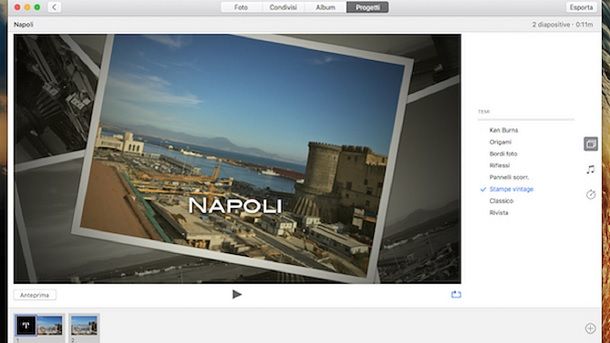
Se stai cercando un programma per creare video con foto musica free su Mac, non posso che indirizzarti verso l’applicazione Foto preinstallata. Sì, si chiama come quella già citata per Windows, ma non ha alcun legame con quest’ultima.
In ogni caso, questo software è integrato in tutte le versioni più recenti di macOS, dunque ti basta avviare Foto, premere sulla voce File (che si trova in alto a sinistra) e raggiungere il percorso Crea > Presentazione > Foto, selezionando poi prima l’opzione Presentazione e poi quella Nuova.
A questo punto, una volta inserito il nome del video, ti basta fare clic sul tasto OK e scegliere le foto da includere nel contenuto, sfruttando poi tutte le opzioni messe a disposizione dal programma (c’è anche il pulsante per la musica sulla destra) per ottenere il risultato che ritieni più valido.
Chiaramente non manca un player per l’anteprima: una volta effettuate tutte le modifiche del caso, ti basterà in ogni caso premere sul pulsante Esporta, presente in alto a destra, seguendo poi le indicazioni che compaiono a schermo per salvare il tutto. Insomma, è tutto molto semplice anche in questo caso, anche se per maggiori informazioni potresti voler dare un’occhiata alle linee guida ufficiali di Apple.
Wondershare Filmora (Windows/macOS)
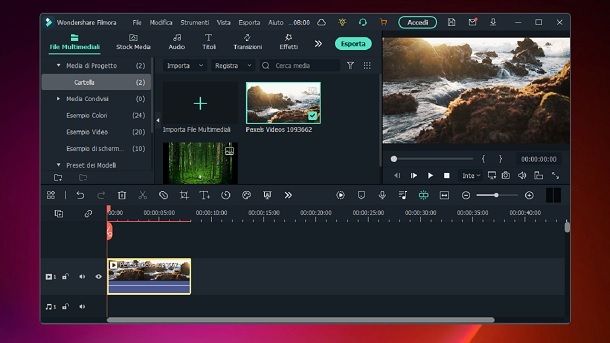
Al netto delle app Foto per Windows e macOS, se sei alla ricerca di un programma per creare con foto, musica e scritte gratis potrebbe interessarti approfondire Wondershare Filmora. Infatti, si fa riferimento a una soluzione disponibile sia per Windows che per macOS.
Quest’ultimo si può scaricare gratuitamente, ma di mezzo c’è l’applicazione di un watermark e qualche limitazione (per sbloccare tutto si può pagare un abbonamento che parte da 44,99 euro all’anno: puoi consultare il sito Web di Wondershare Filmora per maggiori dettagli, nonché magari dare un’occhiata al mio tutorial su come togliere la scritta Filmora da un video). In ogni caso, potrebbe interessarti dare un’occhiata a questa soluzione di terze parti per via dell’interfaccia utente intuitiva e dell’ampio numero di funzioni disponibili.
Se sei alla ricerca di ulteriori dettagli, ti consiglio di dare un’occhiata al mio tutorial relativo alle alternative a Foto, in cui sono sceso maggiormente nel dettaglio in merito a quanto offerto da questo programma.
Altri programmi per creare video con foto e musica gratis
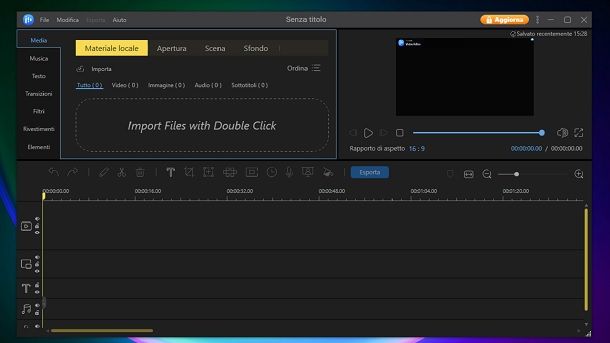
Chiaramente non esistono solo i programmi per creare video con foto e musica per PC gratis che ti ho consigliato finora, dunque potresti voler dare un’occhiata anche alle altre soluzioni indicate di seguito.
- EaseUS Video Editor (Windows): un programma tutto sommato semplice da utilizzare che può tornare utile per effettuare montaggi in una manciata di clic.
- DaVinci Resolve (Windows/macOS/Linux): si tratta di un programma che strizza l’occhio agli utenti più esperti, nonostante possa potenzialmente essere utilizzato un po’ da tutti. In ogni caso, il focus sono le opzioni avanzate, ad esempio il supporto 8K. Per maggiori dettagli su questa soluzione, potresti voler consultare il miei tutorial su come scaricare DaVinci Resolve e su come usare DaVinci Resolve.
- iMovie (macOS): il programma di Apple non ha bisogno di troppe presentazioni. Include anche funzionalità un po’ più avanzate rispetto alla già citata app Foto. Potrebbe interessarti dare un’occhiata alla mia guida su come usare iMovie per ulteriori informazioni.
- Avidemux (Windows/macOS/Linux): ormai in circolazione da parecchio tempo, questa soluzione integra anche una vasta gamma di effetti da applicare ai video. L’interfaccia può risultare un po’ spartana al giorno d’oggi, ma questo non va influire sul fatto che si tratta di una risorsa gratuita potenzialmente interessante. Maggiori info qui.
Insomma, le soluzioni per realizzare video non mancano di certo su computer, sia che si faccia riferimento a Windows che si tratti di macOS. Potresti inoltre voler approfondire ulteriormente l’argomento tramite la mia guida ai programmi per editing video gratuiti.
Programma per creare video con foto e musica online
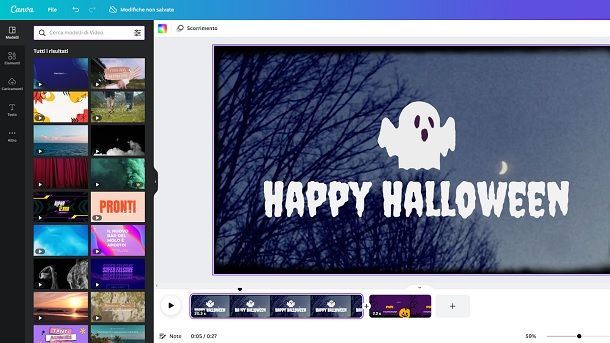
Non ci sono in ogni caso solamente programmi di editing video scaricabili sul PC, in quanto ormai è tranquillamente possibile effettuare rapidamente operazioni di questo tipo semplicemente mediante un browser, ovvero banalmente sfruttando la connessione a Internet e senza dover installare nulla sul computer. A tal proposito, uno dei servizi più intriganti è Canva.
Quest’ultimo rappresenta infatti una soluzione gratuita utilizzabile in pochi clic. Ci sono poi elementi a pagamento (ad esempio a livello di temi), ma per iniziare ti basta collegarti al portale ufficiale di Canva e premere sul tasto Crea Il Tuo Video, così da accedere subito alla schermata dell’editor.
Dal menu a sinistra puoi selezionare vari temi già pronti, mentre il player al centro e gli slot presenti in basso ti consentono di tenere d’occhio l’anteprima del video. Tramite la scheda Modelli puoi trovare video già pronti all’uso, così come raggiungendo la sezione Altro e facendo clic sulla voce Audio puoi trovare brani già pronti e molto altro. La sezione Caricamenti è invece quella che fa per te se vuoi usare file personalizzati (in questo caso è però necessario creare un profilo).
In ogni caso, una volta terminate tutte le modifiche che ritieni opportune, ti basta fare clic sull’opzione Scarica presente in alto a destra, premendo poi sul tasto Scarica, per ottenere il risultato finale sul tuo computer (a questo punto, ti potrebbe venire richiesto di registrare un account per salvare il progetto sul Web, ma il download dovrebbe comunque andare a buon fine).
Per il resto, se sei alla ricerca di programma per creare video con foto e musica in automatico, potrebbe interessarti dare un’occhiata a Magisto. Quest’ultimo è infatti un servizio Web che sfrutta l’intelligenza artificiale per rendere il montaggio video pressoché automatico. Se vuoi approfondire questa possibilità, potresti voler consultare il mio tutorial su come editare un video online, in cui ho approfondito anche ulteriori soluzioni.
App per creare video con foto e musica
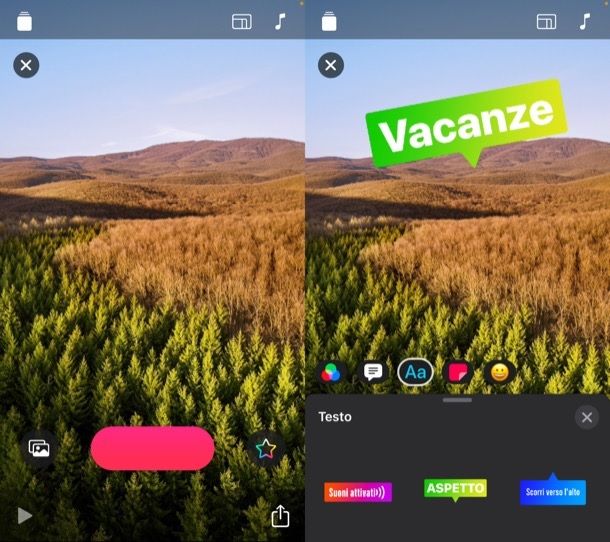
Come dici? Non ti interessano più di tanto le soluzioni per PC, in quanto ti piacerebbe creare video con foto e musica direttamente dal tuo smartphone o dal tuo tablet? Non ti preoccupare, soluzioni di questo genere non mancano di certo.
A tal proposito, ti invito a leggere il mio tutorial sulle app per fare video con foto e musica, in cui ho consigliato, e in cui ho spiegato come usare, una vasta gamma di applicazioni che permettono di creare slideshow fotografici su Android, iOS e iPadOS.

Autore
Salvatore Aranzulla
Salvatore Aranzulla è il blogger e divulgatore informatico più letto in Italia. Noto per aver scoperto delle vulnerabilità nei siti di Google e Microsoft. Collabora con riviste di informatica e cura la rubrica tecnologica del quotidiano Il Messaggero. È il fondatore di Aranzulla.it, uno dei trenta siti più visitati d'Italia, nel quale risponde con semplicità a migliaia di dubbi di tipo informatico. Ha pubblicato per Mondadori e Mondadori Informatica.